发布时间:2022-02-22 11: 27: 50
品牌型号:MacBook Air
系统:macOS 10.13
软件版本:Tuxera Ntfs for mac 2020
苹果公司之前虽然在使用微软公司的芯片,但在数据互通方面一直非常欠缺,如在Windows系统内不能正常读写苹果的HFS和HFS+格式磁盘。在macOS系统不能对Windows NTFS格式磁盘正常写入数据。
在macOS系统如要对Windows NTFS格式磁盘写入数据,我们可以下载安装磁盘管理软件——Tuxera Ntfs for mac,如此两个系统之间数据便能互通使用了。对HFS和HFS+如非必要使用的话,可以选择NTFS格式和exFAT格式来代替,无论在安全性、数据传输与存储大小方面,这两种移动硬盘格式均能胜任。
下面我们来看如何使用Tuxera Ntfs for mac将HFS格式磁盘格式化为NTFS格式或者exFAT格式吧!
一、安装软件

图
在Tuxera Ntfs for mac中文网站下载并安装与macOS系统相匹配的软件版本,安装软件并使用。
二、连接磁盘并格式化
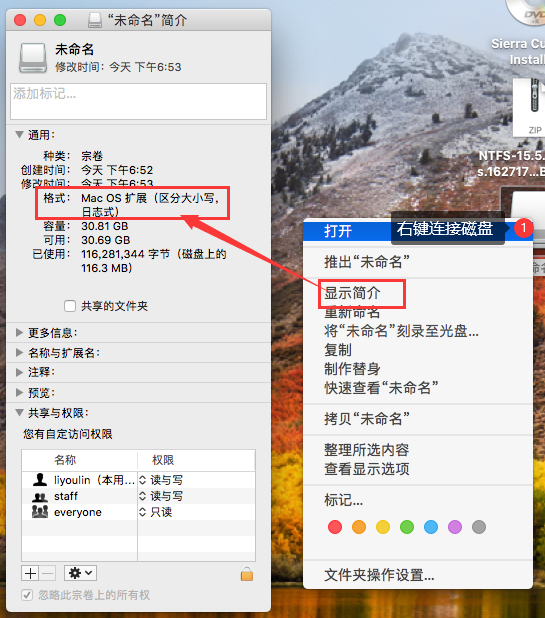
右键已连接磁盘,单击下拉菜单内“显示简介”,便可查看磁盘格式,如图2所示,该连接磁盘为Mac OS扩展,即在Windows系统无法被读写的格式。下面我们来看如何使用Tuxera Ntfs for mac将其格式化为NTFS格式或exFAT格式吧!
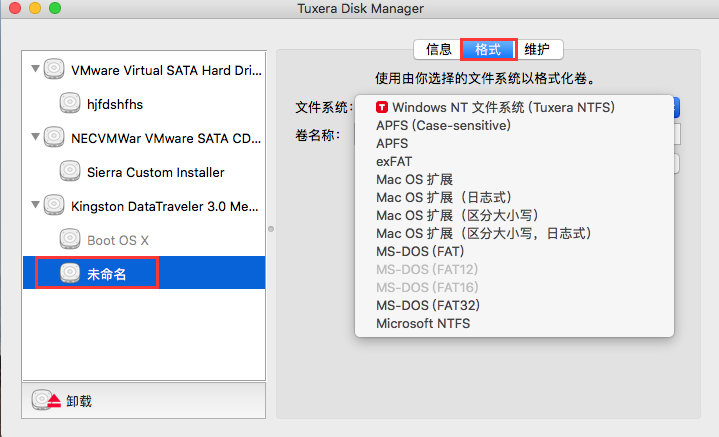
打开Tuxera Ntfs for mac的Disk Manager界面,于左侧磁盘列标内选中磁盘,单击右侧界面“格式”,打开“文件系统”下拉菜单,选择exFAT或NTFS格式,单击卷名称,重命名磁盘,最后单击“格式化”便可。

单击弹窗内“继续”,稍等片刻即格式化完成。格式化完成后,推出移动硬盘,再次插入即可使用。
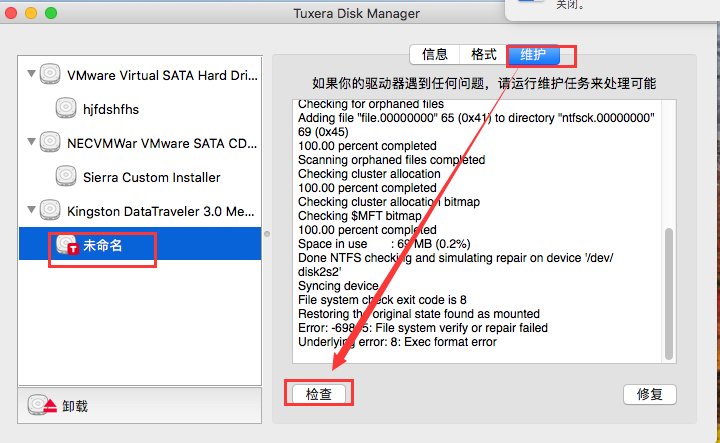
除了可以格式化磁盘外,Tuxera Ntfs for mac还可以对非固件故障的磁盘进行检查和修复,使其恢复正常。
简单总结,macOS系统和Windows系统间的数据壁垒一直存在,如果我们使用的苹果HFS格式磁盘无法在Windows系统正常读写,我们可以使用磁盘管理软件Tuxera Ntfs for mac将其格式化为exFAT或NTFS格式,这样在macOS系统和Windows系统间便可数据互通了。
快下载正版Tuxera Ntfs for mac体验吧!
作者:伯桑
展开阅读全文
︾